フォトショップで画像の色変える方法
 View数3,029
View数3,029 コメント数0
コメント数0
手順・使い方の説明文
皆様こんにちは、
初めてフォトショップを使われる、初心者様向けの簡単にフォトショップがつかえる方法をご紹介させて頂いてます。
今回は、「フォトショップで画像の色変える方法」です。
写真を編集する時に写真のイメージを大きく変える方法があります。
使い方次第で良いデザインにもなると思います。逆に悪く感じられる時もあるので注意しながらやってみてください。今回は以前作成した「ラボ_可愛い雪だるま」をサンプルとして紹介します。
簡単に言うと色相・彩度という機能を使います。
こちらも、色んな色に瞬時に変化します。
お好きな色に簡単調整できる機能ですので、初心者の方やしらない方は是非チャレンジしてください。この機能は役に立つ機能だと思います。
 フォトショップで画像の色変える方法の手順・使い方
フォトショップで画像の色変える方法の手順・使い方
 フォトショップで画像の色変える方法へのコメント投稿
フォトショップで画像の色変える方法へのコメント投稿
 携帯・スマホで見る
携帯・スマホで見る
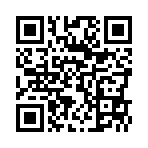
読み取り回数:0回
この手順・使い方の投稿者:ヒロ
イラストやデザインを提供させて頂きます。私はデザインや物作りが大好き人間です。季節ものから可愛い素材、そしてシンプルなデザイン。時には斬新でカッコいい素材等様々なジャンルを勉強中です。是非、貴方様のお役に立てれば嬉しいです。今後とも宜しくお願いします。
 この投稿者の他の手順・使い方
この投稿者の他の手順・使い方
-
ショートカットキー …
皆様、こんにちは、初めてイラストレーター…
4,902
0
-
ショートカットキー …
皆様、こんにちは、初めてイラストレーター…
11,075
0
-
イラストレーターの塗…
皆様こんにちは、初めてフォトショップを使…
6,060
0
-
ショートカットキーの…
皆様、こんにちは、初めてイラストレーター…
7,091
0
-
ショートカットキー …
皆様、こんにちは、初めてイラストレーター…
5,275
0
-
ショートカットキー …
皆様、こんにちは、初めてイラストレーター…
6,390
0
-
ショートカットキー …
皆様、こんにちは、初めてイラストレーター…
14,428
0
-
ショートカットキー …
皆様、こんにちは、初めてイラストレーター…
5,291
0
















コメント投稿